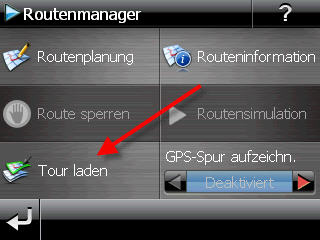Tour laden: Unterschied zwischen den Versionen
| Zeile 55: | Zeile 55: | ||
Bei der GoPal "Straßennavigation" handelt es sich immer noch um ein vollwertiges Strassennavi mit Routing. Da der Kurs nicht einfach in der Luft abgezeichnet wird, wird er praktisch auf die Straße "korrigiert" - manche sagen dazu auch gemappt, oder gecatcht. Wenn man also eine Strecke durch die Wildnis lädt und das Kartenmaterial die Gegend nicht kennt oder im entferntesten auf die Straße mappen kann, funktioniert das nicht. | Bei der GoPal "Straßennavigation" handelt es sich immer noch um ein vollwertiges Strassennavi mit Routing. Da der Kurs nicht einfach in der Luft abgezeichnet wird, wird er praktisch auf die Straße "korrigiert" - manche sagen dazu auch gemappt, oder gecatcht. Wenn man also eine Strecke durch die Wildnis lädt und das Kartenmaterial die Gegend nicht kennt oder im entferntesten auf die Straße mappen kann, funktioniert das nicht. | ||
Wenn man außerdem die Tour verlässt, muss ja weiter geroutet werden ;)<br><br><br> | Wenn man außerdem die Tour verlässt, muss ja weiter geroutet werden ;)<br> | ||
Oft wird die Tour von heruntergeladen Tracks auch abgebrochen. Dann liegen die Trackpunkte zu weit auseinander, d.h. mehr als 1000 m. Um die Tour vollständig zu laden, müssen welche manuell eingefügt werden, damit der Abstand unter 1000 m beträgt.<br> | |||
Eine weitere Fehlerquelle sind Tracks, die über Kreuz verlaufen. Hier kann es vorkommen, dass der Navigator die Tour abkürzt.<br> | |||
<br> | <br> | ||
<br> | <br> | ||
Version vom 5. Juni 2011, 20:37 Uhr
Was ist die Tour laden Funktion?
Die "Tour laden" Funktion ist nichts anderes als die Nutzung eines GPX-Tracks als Routengrundlage.
Damit unterscheidet sich diese Funktion erheblich von der "Route laden" Funktion, bei der lediglich eine abgespeicherte Liste mit Zwischenzielen geladen wird. Die Funktion ist eigentlich in der GoPal PE 5.5 Version enthalten (aber leider nicht in Allen!*) und in den Outdoor-Geräten, die zusätzlich GoPal Straßennavigation installiert haben.
* Es gibt leider Bundles, da ist dieses Feature nicht freigeschaltet!
Hier ein Screenshot zum Funktionsbutton:
Zu finden im erweiterten Modus -> Navigationsmenü -> Routenmanager (entsprechende PE.5.5-Version vorausgesetzt)
Was ist ein GPX-Track?
Ein GPX-Track ist vereinfacht gesagt eine Logdatei. Jemand ist z.B. mit seinem Navigationssystem eine bestimmte Strecke entlanggefahren und hat diese Strecke "getrackt", sprich: die Funktion des Navis hat seine GPS Position in gewissen Abständen Punkt für Punkt aufgezeichnet. Diese Ansammlung von Punkten ergibt in der Gesamtheit eine Spur, (oder englisch: "Track") und bei vielen Navigationssystemen (vor allem im Outdoor Bereich) kann man diesen Spuren folgen. Um z.B. einer empfohlenen Motorradstrecke genau zu folgen.
Woher bekomme ich einen GPX-Track?
Das ist zum Glück sehr einfach, generell gibt es 2 Wege:
- A) Man bekommt die GPX-Track Datei (Datei mit .gpx Endung) wie fast alles heutzutage von anderen aus dem Internet. Es gibt hierzu eine Vielzahl von Portalen, gerade was Themen wie Motorradtouren angeht!
Ein Webtipp meinerseits ist GPSies.com ! Die Seite ist intuitiv nutzbar und fast selbsterklärend. Man sucht sich sein Startgebiet in der Karte aus (oder sucht ihn per Eingabe) und filtert auf der rechten Seite zB, ob man zu Fuß unterwegs ist oder welcher Sportart der Track entsprechen soll.
Wenn man einen geeigneten gefunden hat, diesen als "GPX-TRACK" downloaden und in sein GoPal einspielen. Alternativ kann man seine Tracks auf anderen Seiten auch selbst "zusammenklicken"...
Hierbei ist zu beachten, dass der Abstand zwischen den Punkten bitte nicht so groß sein sollte, dass die Routing-Engine mehrere Möglichkeiten der Streckenführung wählen kann. Wenn zwei Trackpunkte mehr als 1000 m auseinander liegen, wird die Tour dort abgebrochen.
- B) Selbst aufzeichnen!
Alle GoPal-Versionen haben schon seit einer gewissen Zeit die Option "GPS-Spur aufzeichnen", welche man lediglich aktivieren muss damit GoPal den aktuellen Standort "aufschreibt". Leider befinden sich die aufgezeichneten Tracks an einem anderen Ort als die, die geladen werden können.
Wo finde ich die aufgezeichneten GPS-Spuren / GPX-Dateien?
Abhängig davon ob man eine Speicherkarte eingelegt hat oder nicht:
Auf der Speicherkarte im Ordner "Usertracks" oder falls diese zum Zeitpunkt der Aufnahme nicht vorhanden ist im internen Speicher unter "Usertracks". Die Dateien bekommen als Namensgebung den Zeitstempel der Aufnahme - ich hoffe, das hilft zur Orientierung.
Wohin mit dem GPX-Track wenn ich diesen "abfahren" möchte?
Kopiere die Datei einfach auf das GoPal Navigationssystem in den internen Speicher. Der genaue Pfad lautet: "\My Flash Disk\navigation\gpx". Wenn die Dateien in dem gpx - Ordner liegen, können Sie auch geladen werden und die Tour kann losgehen.
Die berechnete Route unterscheidet sich von meinem Track oder funktioniert gar nicht: WARUM?
Bei der GoPal "Straßennavigation" handelt es sich immer noch um ein vollwertiges Strassennavi mit Routing. Da der Kurs nicht einfach in der Luft abgezeichnet wird, wird er praktisch auf die Straße "korrigiert" - manche sagen dazu auch gemappt, oder gecatcht. Wenn man also eine Strecke durch die Wildnis lädt und das Kartenmaterial die Gegend nicht kennt oder im entferntesten auf die Straße mappen kann, funktioniert das nicht.
Wenn man außerdem die Tour verlässt, muss ja weiter geroutet werden ;)
Oft wird die Tour von heruntergeladen Tracks auch abgebrochen. Dann liegen die Trackpunkte zu weit auseinander, d.h. mehr als 1000 m. Um die Tour vollständig zu laden, müssen welche manuell eingefügt werden, damit der Abstand unter 1000 m beträgt.
Eine weitere Fehlerquelle sind Tracks, die über Kreuz verlaufen. Hier kann es vorkommen, dass der Navigator die Tour abkürzt.